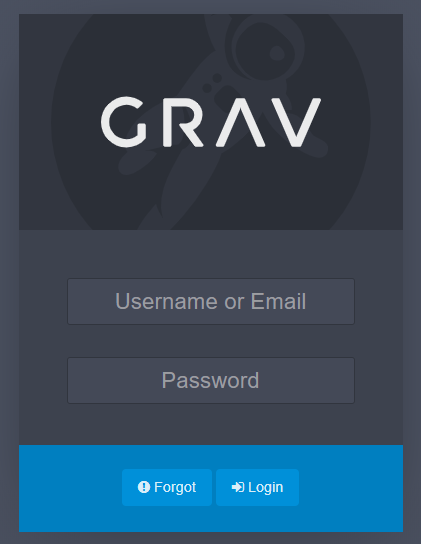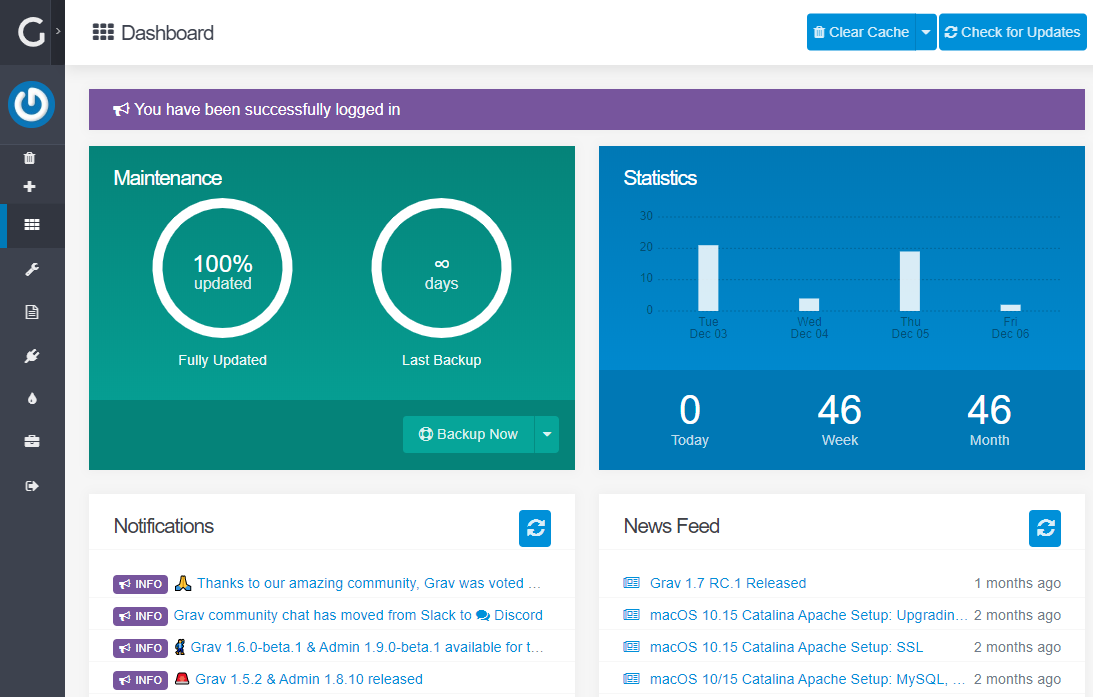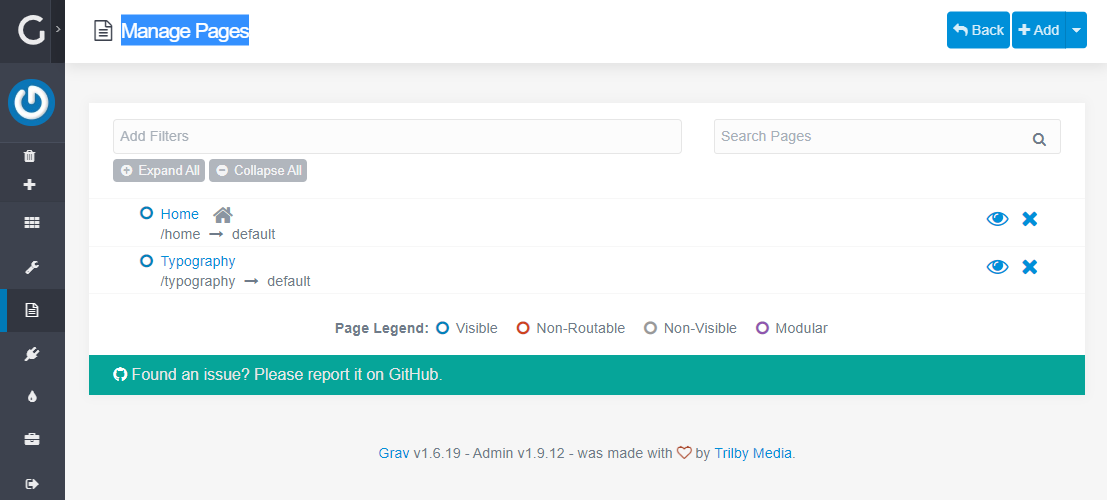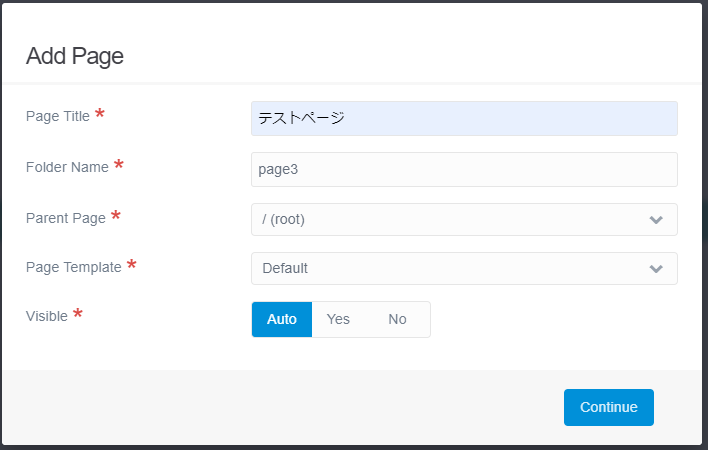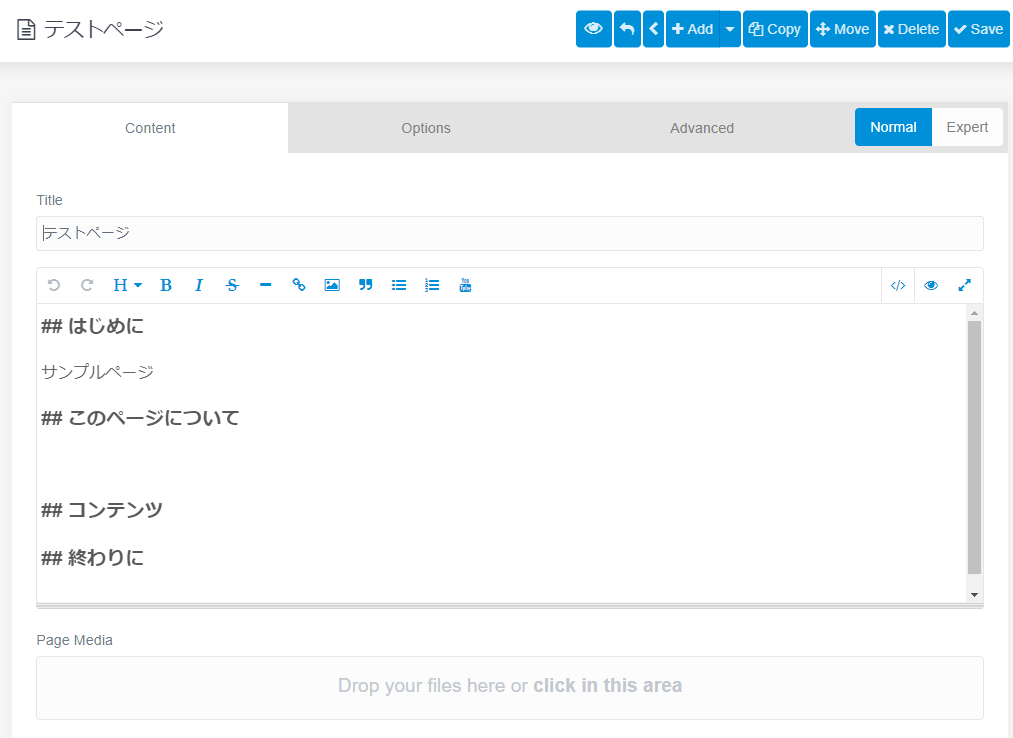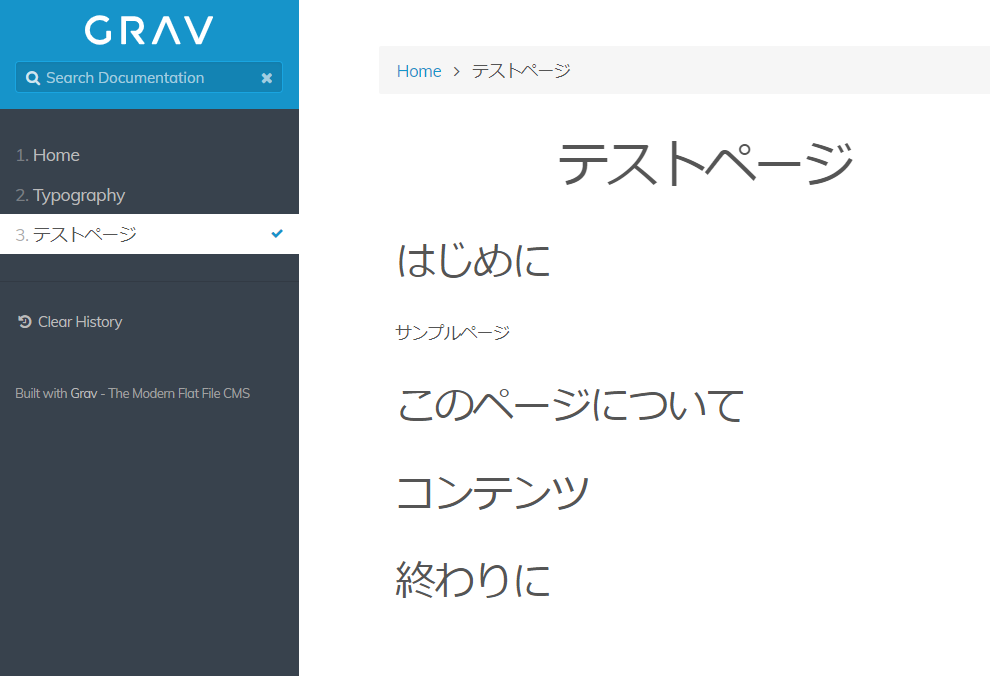はじめに
インストールが完了したので、いよいよGrav Admin画面を使って記事を投稿していきます。
基本的なページの構成について書いていきたいと思います。
admin 画面を開く
まずは Admin URL を開きログインします。
http://<GRAVのアドレス>/admin/
記事を書く
左の管理バーからファイルアイコンをクリックして Manage Pages を開きます。
+Add ボタンでページを追加していきます。
プレビューしてみます。Leam2 というテーマを使っています。
作成されたフォルダ・ファイル
user/pages フォルダを見ると下記のようになっています。勝手に採番されて03.page3というフォルダができました。
ls -al
合計 0
drwsrwsr-x 5 911 911 55 12月 8 11:04 .
drwsrwsr-x 8 911 911 84 12月 1 12:15 ..
drwsrwsr-x 2 911 911 23 12月 1 12:15 01.home
drwsrwsr-x 2 911 911 23 12月 1 12:15 02.typography
drwxrwsr-x 2 911 911 23 12月 8 11:04 03.page3
フォルダ内は下記のようになっています。
ls -al 03.page3/
合計 4
drwxrwsr-x 2 911 911 23 12月 8 11:08 .
drwsrwsr-x 5 911 911 55 12月 8 11:04 ..
-rw-rw-r-- 1 911 911 145 12月 8 11:08 default.md
公式ドキュメントにも記載があるのですが、GRAVでは1記事=1フォルダです。
記事は default.md という名前で作成することがデフォルトの動作です。
終わりに
マークダウンを知っていれば、Qiitaを扱うように自社の共有ページが作れます。Redmine などでもマークダウン記事を書けますが、よりクールなサイトが簡単に作れます。
参考リンク